Multisim cuenta con una herramienta para crear componentes personalizados que se pueden agregar a la base de datos de usuario; esta herramienta se le conoce como Component Wizard y está ubicada en el menú Tools. En esta ocasión explicaré como crear un componente básico de tres terminales, en este caso el transistor BCW30, un amplificador PNP de propósito general.
Para crear un componente personalizado en Multisim que sea simulable y que además se pueda transferir a Ultiboard para el diseño del PCB necesitamos el modelo SPICE del componente, así como su hoja de datos.
Los modelos SPICE son desarrollados por los fabricantes de los componentes electrónicos, por lo que cuando requerimos de algún modelo en particular lo primero que debemos consultar es el sitio Web del fabricante (claro, también podemos utilizar un buscador).
El modelo SPICE del transitor BCW30 y su hoga de datos los encontré aquí.
Los modelos SPICE típicamente vienen en archivos con extensión *.CIR, *.LIB, entre otras. Sin embargo estos archivos contienen texto, por lo cual se les puede abrir con algún editor. Este es un extracto del modelo SPICE del transistor BCW30:
.MODEL BCW30 pnp
+ IS = 5.34896E-10 BF = 240.5 NF = 1
+ BR = 0.34 NR = 1.0 ISE = 5.24807E-12
+ NE = 1.5 ISC = 4.01764E-11 NC = 1.5
. . .
La hoja de datos es útil para conocer la distribución de las terminales del componente así como el footprint (huella) del mismo. En este caso el BCW30 tiene el footprint SOT-23.
Iniciemos la creación del componente:
1. En Multisim ir a Tools>>Component Wizard. Aqui va la información del componente, configurar como se muestra en la figura:
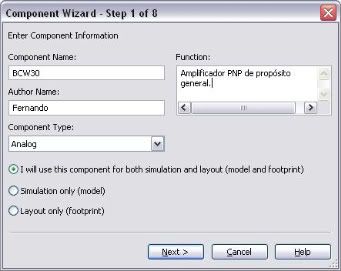
Para crear un componente personalizado en Multisim que sea simulable y que además se pueda transferir a Ultiboard para el diseño del PCB necesitamos el modelo SPICE del componente, así como su hoja de datos.
Los modelos SPICE son desarrollados por los fabricantes de los componentes electrónicos, por lo que cuando requerimos de algún modelo en particular lo primero que debemos consultar es el sitio Web del fabricante (claro, también podemos utilizar un buscador).
El modelo SPICE del transitor BCW30 y su hoga de datos los encontré aquí.
Los modelos SPICE típicamente vienen en archivos con extensión *.CIR, *.LIB, entre otras. Sin embargo estos archivos contienen texto, por lo cual se les puede abrir con algún editor. Este es un extracto del modelo SPICE del transistor BCW30:
.MODEL BCW30 pnp
+ IS = 5.34896E-10 BF = 240.5 NF = 1
+ BR = 0.34 NR = 1.0 ISE = 5.24807E-12
+ NE = 1.5 ISC = 4.01764E-11 NC = 1.5
. . .
La hoja de datos es útil para conocer la distribución de las terminales del componente así como el footprint (huella) del mismo. En este caso el BCW30 tiene el footprint SOT-23.
Iniciemos la creación del componente:
1. En Multisim ir a Tools>>Component Wizard. Aqui va la información del componente, configurar como se muestra en la figura:
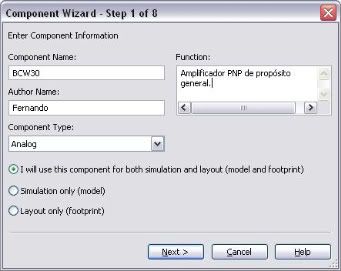
Clic en el botón Next.
2. Seleccionar el número de terminales (en este caso 3) asi como el footprint SOT-23. Se puede dar clic en el botón Select a Footprint para hacer una búsqueda en la base de datos de Multisim (el número del footprint en la base de datos maestra es el 3612).
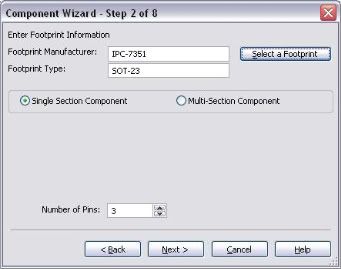
2. Seleccionar el número de terminales (en este caso 3) asi como el footprint SOT-23. Se puede dar clic en el botón Select a Footprint para hacer una búsqueda en la base de datos de Multisim (el número del footprint en la base de datos maestra es el 3612).
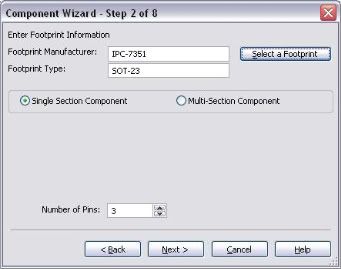
Clic en el botón Next.
3. En este paso se puede agregar/editar el símbolo del componente. Dando clic en el botón Edit se abre el editor de símbolos. Dado que el componente que estamos creando tiene un símbolo estándar, lo podemos copiar directamente de la base de datos. Dar clic en el botón Copy from DB, en la ventana que aparece seleccionar el grupo Transistors, familia BJT_PNP, seleccionar cualquier componente y dar clic en OK.
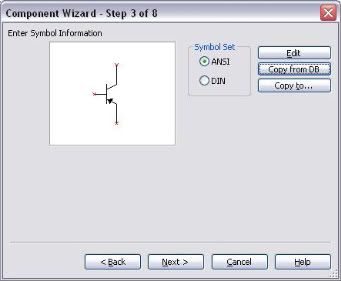
Clic en el botón Next.
4. Para el paso 4 dejamos los valores que aparecen por defecto. Clic en el botón Next.
5. En el paso 5 se hace el mapeo entre las terminales del símbolo y el footprint. Para esto nos ayudamos de la hoja de datos del componente.
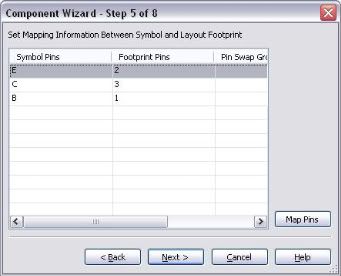
3. En este paso se puede agregar/editar el símbolo del componente. Dando clic en el botón Edit se abre el editor de símbolos. Dado que el componente que estamos creando tiene un símbolo estándar, lo podemos copiar directamente de la base de datos. Dar clic en el botón Copy from DB, en la ventana que aparece seleccionar el grupo Transistors, familia BJT_PNP, seleccionar cualquier componente y dar clic en OK.
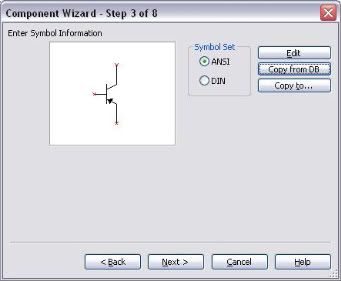
Clic en el botón Next.
4. Para el paso 4 dejamos los valores que aparecen por defecto. Clic en el botón Next.
5. En el paso 5 se hace el mapeo entre las terminales del símbolo y el footprint. Para esto nos ayudamos de la hoja de datos del componente.
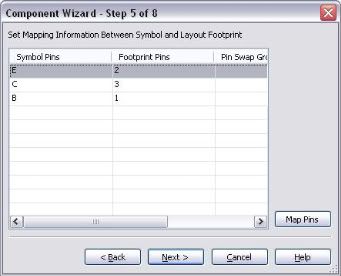
Clic en el botón Next.
6. Aqui vamos a agregar el modelo SPICE que previamente obtuvimos. Para esto abrimos el archivo BCW30.lib con un editor de texto, copiamos el contenido y lo pegamos en la ventana del modelo como se muestra en la figura siguiente:
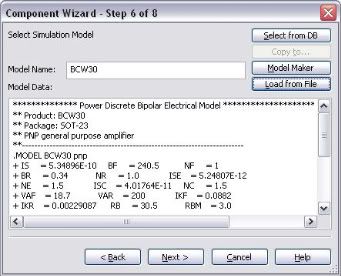
6. Aqui vamos a agregar el modelo SPICE que previamente obtuvimos. Para esto abrimos el archivo BCW30.lib con un editor de texto, copiamos el contenido y lo pegamos en la ventana del modelo como se muestra en la figura siguiente:
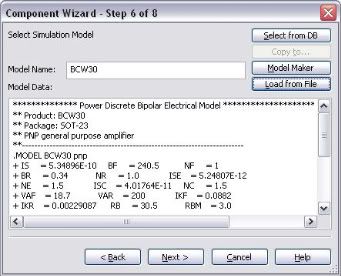
Clic en el botón Next.
7. En este paso se realiza un mapeo entre los pines del símbolo y los nodos que utiliza el modelo SPICE de manera interna. Notar que en la parte inferior de esta ventana Multisim nos coloca información acerca de cómo se debe realizar el mapeo:
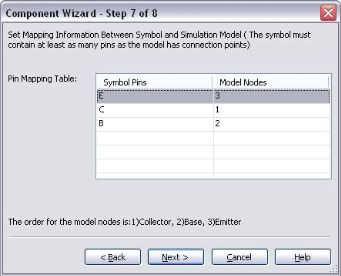
7. En este paso se realiza un mapeo entre los pines del símbolo y los nodos que utiliza el modelo SPICE de manera interna. Notar que en la parte inferior de esta ventana Multisim nos coloca información acerca de cómo se debe realizar el mapeo:
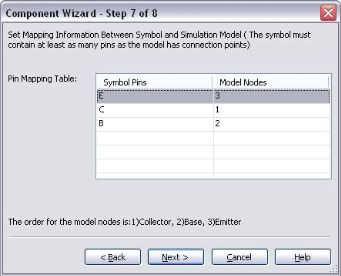
Clic en el botón Next.
8. En este último paso guardamos el componente en la base de datos de usuario. Notar que se pueden agregar nuevas familias. Crear la familia PNP bajo Transistors.
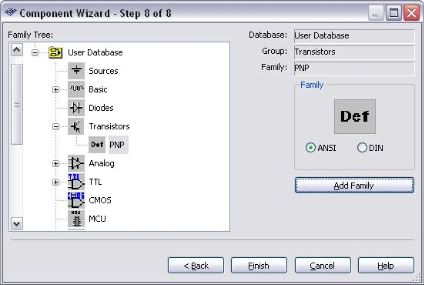
8. En este último paso guardamos el componente en la base de datos de usuario. Notar que se pueden agregar nuevas familias. Crear la familia PNP bajo Transistors.
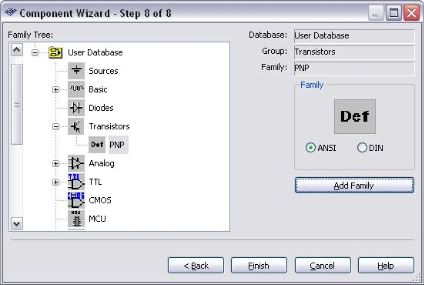
Finalmente dar clic en Finish.
Para revisar el componente ir al menú Place>>Component. Seleccionar la base de datos de usuario y buscar el nuevo componente en el grupo de Transistors, familia PNP.
Como se podemos ver, es muy fácil crear nuevos componentes en Multisim utilizando el Component Wizard. Más adelante realizaremos la creación de componentes más avanzados. Preguntas y comentarios son bienvenidos.
Para revisar el componente ir al menú Place>>Component. Seleccionar la base de datos de usuario y buscar el nuevo componente en el grupo de Transistors, familia PNP.
Como se podemos ver, es muy fácil crear nuevos componentes en Multisim utilizando el Component Wizard. Más adelante realizaremos la creación de componentes más avanzados. Preguntas y comentarios son bienvenidos.